Hluboký ponor do recenze Movavi Slideshow Maker a jak ji používat
V dnešním světě nám obrázky a videa pomáhají sdílet příběhy a vzpomínky. Trendem se také stalo vytváření slideshow pro tyto zachycené klipy a fotografie. Lidé to tedy považují za velmi zábavné a poutavé. Zároveň mnoho nástrojů dnes může pomoci uživatelům vytvářet personalizované prezentace. Jedním z nich je Movavi Slideshow Maker. V této recenzi si povíme o tomto tvůrci prezentací Movavi a o tom, jak funguje. Vysvětlíme jeho hlavní funkce, ceny a mnoho dalšího.
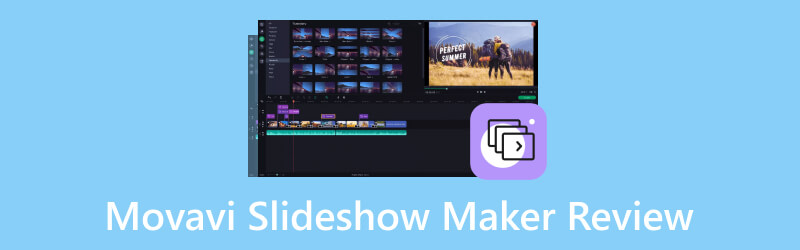
OBSAH STRÁNKY
- Část 1. Co je Movavi Slideshow Maker
- Část 2. Hlavní funkce programu Movavi Slideshow Maker
- Část 3. Jak používat Movavi Slideshow Maker
- Část 4. Je Movavi Slideshow Maker zdarma
- Část 5. Klady a zápory Movavi Slideshow Maker
- Část 6. Nejlepší alternativa k Movavi Slideshow Maker
- Část 7. Často kladené otázky o Movavi Slideshow Maker Review
Část 1. Co je Movavi Slideshow Maker
Chcete-li začít, pojďme nejprve vědět, o čem je Movavi Slideshow Maker. Jak jeho název napovídá, jedná se o software od Movavi, který vám umožňuje vytvářet prezentace. Není to omezeno na Movavi fotoslideshow maker. Při vytváření prezentace můžete také přidat svá videa s obrázky. Nejen, že poskytuje širokou škálu šablon, které můžete použít. Navíc vám umožňuje přidat hudbu do vaší práce výběrem z její knihovny nebo vlastní hudby. Chcete-li se dozvědět více o jeho funkcích nebo možnostech, můžete přejít k další části.
Část 2. Hlavní funkce programu Movavi Slideshow Maker
Movavi Slideshow Maker se může pochlubit řadou funkcí navržených tak, aby vám pomohly s vaší tvorbou. Níže jsou uvedeny jeho klíčové funkce:
Import fotografií a videí
Movavi vám umožňuje snadno importovat fotografie a videa do softwaru. Můžete importovat ze svého počítače, cloudových úložných jednotek a účtů sociálních médií.
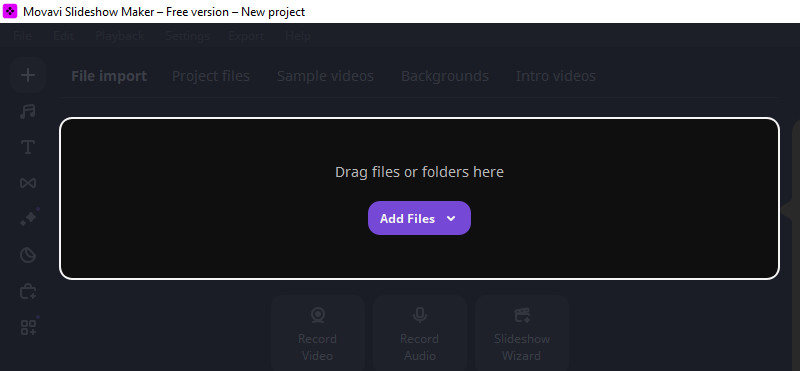
Intuitivní nástroje pro úpravy
Movavi Slideshow má spoustu nástrojů pro úpravy, pokud jde o uspořádání fotografií nebo videí. Můžete je upravit pomocí časové osy níže a použít nástroje pro úpravy. Umožňuje vám oříznout klipy a zaměřit se na konkrétní okamžiky. Můžete také upravit úrovně zvuku pro uhlazený vzhled. Umožňuje také přidání další stopy. A co víc, umožňuje vylepšit a upravit barvy vybraných klipů. Jeho možnost Blade umožňuje rychle procházet klipy a okamžitě je rozdělit.
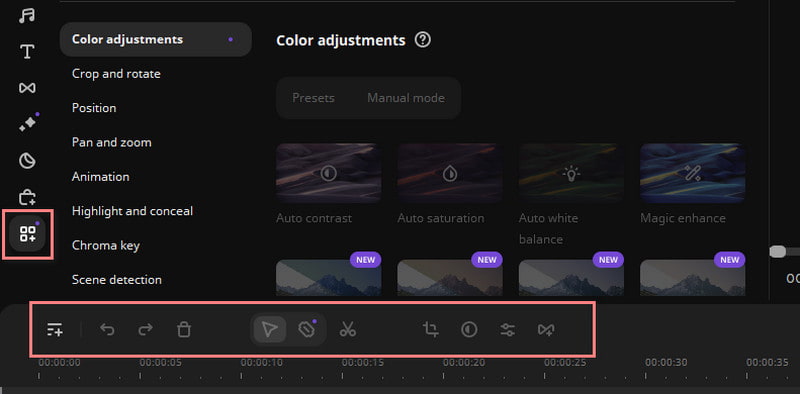
Přechodové efekty
Nástroj poskytuje řadu přechodových efektů, jako je rozpuštění, stírání, zatlačení, rozmazání, přiblížení a další. Tímto způsobem můžete svou prezentaci učinit vizuálně přitažlivou. Umožňuje vám používat tyto přechodové efekty mezi nahranými médii.
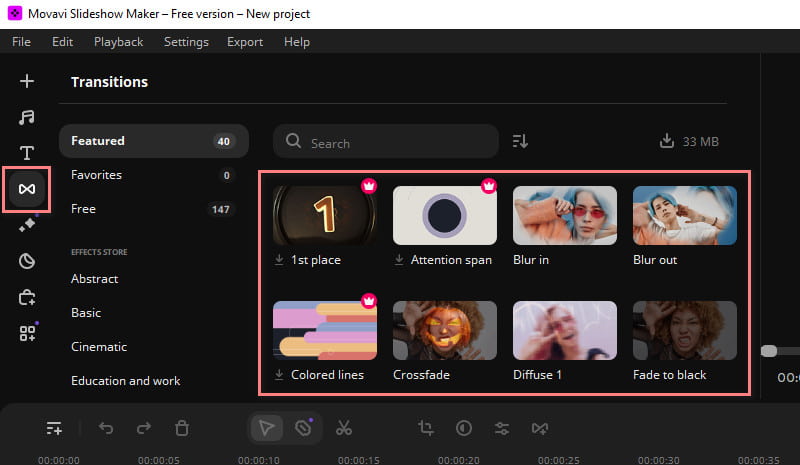
Filtry a překryvné efekty
Poskytování filtrů a efektů je další funkcí Movavi Slideshow Maker. Umožňuje zvýšit vizuální přitažlivost vaší prezentace. Movavi Slideshow Maker poskytuje řadu kreativních možností. Abyste mohli své prezentaci dát jedinečný vzhled.
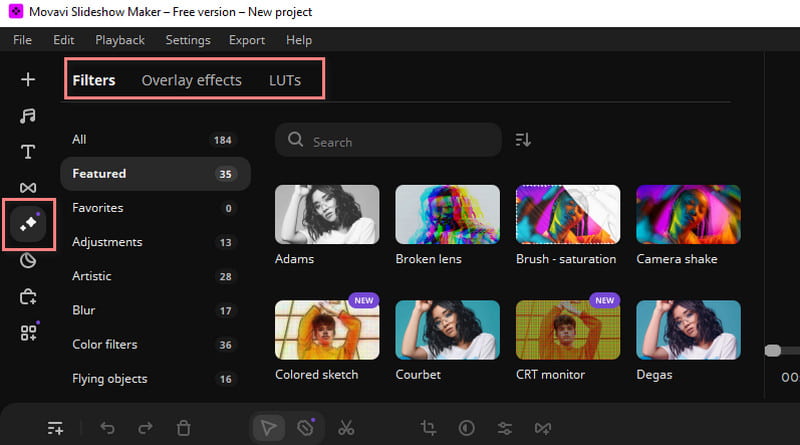
Možnosti exportu a sdílení
Jakmile vytvoříte svou prezentaci, Movavi Slideshow Maker vám umožní exportovat konečný výstup v různých formátech. Své prezentace můžete exportovat nebo sdílet na platformách sociálních médií. Umožňuje také vypálit je na DVD nebo uložit v různých formátech video souborů.
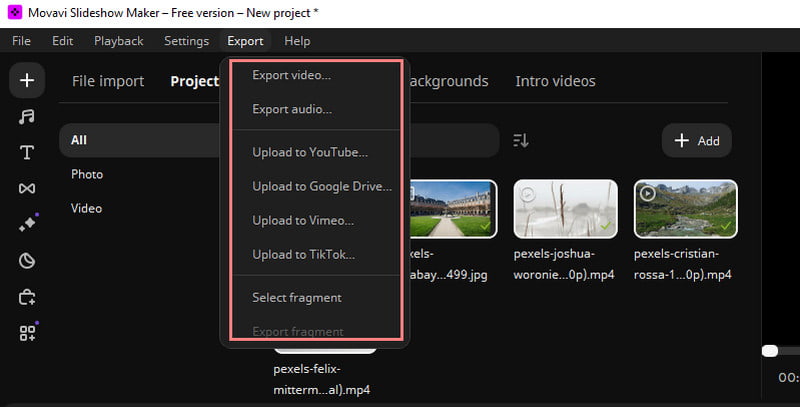
Část 3. Jak používat Movavi Slideshow Maker
Nyní, když máte představu o Movavi Slideshow Maker a jeho funkcích, možná budete chtít vyzkoušet. Na základě praktických zkušeností je zde náš tutoriál Movavi Slideshow Maker:
Krok 1. Přejděte na její oficiální web a stáhněte si Movavi Slideshow Maker. Nainstalujte a poté spusťte.
Krok 2. Poté se vás nástroj zeptá, co chcete použít. Můžete si vybrat z možností Průvodce prezentací nebo Vytvoření filmu v manuálním režimu. Pokud dáváte přednost převzít kontrolu nad celým procesem, zvolte manuální režim. Pokud jde o tento tutoriál, použili jsme možnost průvodce.
Krok 3. Poté ve svém aktuálním rozhraní klikněte na možnost Přidat soubory a importujte své fotografie a videa.
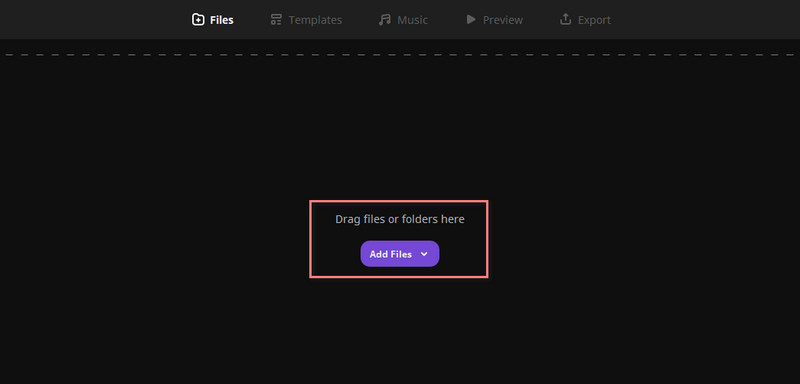
Krok 4. Nyní vyberte preferovanou šablonu pro prezentaci. Můžete zamířit do sekce Šablony, kde najdete to, co vyhovuje vašemu výtvoru. Poté stiskněte tlačítko Další.
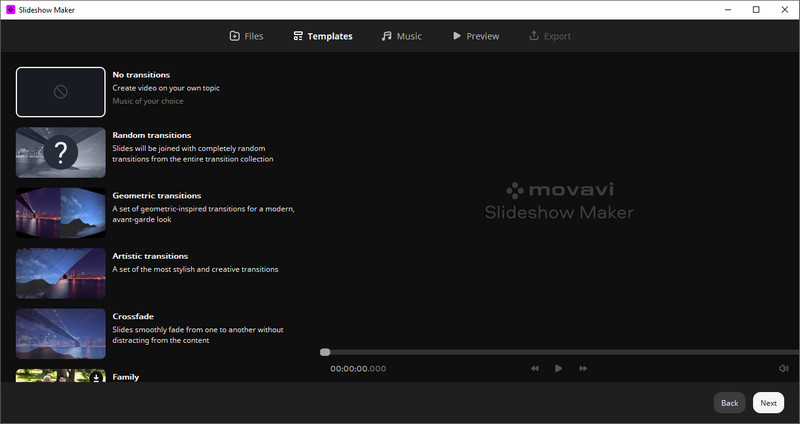
Krok 5. Následně budete přesměrováni do sekce Hudba. Zde můžete přidat hudbu, kterou chcete. Klikněte Přidat soubory nebo jednoduše přetáhněte požadovaný zvukový soubor. Volitelně si můžete vybrat z nabízených.
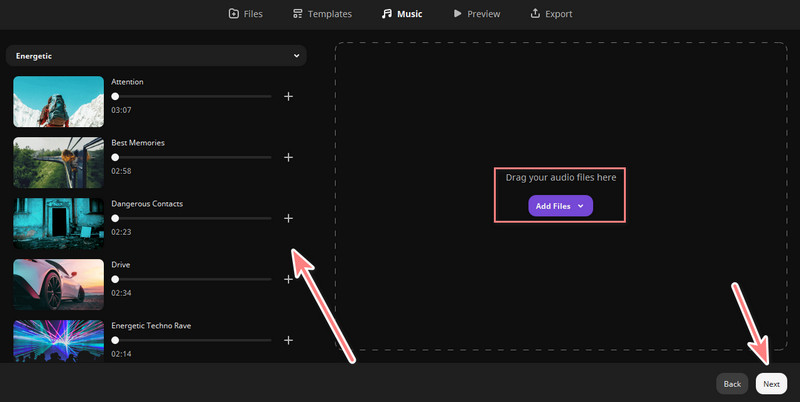
Krok 6. Poté můžete upravovat názvy v sekci Náhled a prohlížet si svou práci. Jakmile budete spokojeni, klikněte na Další pro export a uložení slideshow, kterou vytvoříte.

Část 4. Je Movavi Slideshow Maker zdarma
Abych odpověděl na otázku, Movavi Slideshow není zdarma. Přesto nabízí bezplatnou zkušební verzi, která vám poskytuje plný přístup k jejím funkcím po dobu 7 dnů. Navíc, když uložíte svou práci ve zkušební verzi zdarma, bude tam vodoznak. Také se uloží pouze polovina každého zvukového souboru. K odstranění těchto omezení a odemknutí plné funkčnosti nabízí Movavi placenou licenci. Movavi nabízí tři hlavní cenové plány:
Slideshow Maker (plán)
Zahrnuje všechny funkce, pac výchozích efektů a aktivační klíč pro Mac a Windows.
- $44.95 – licence na 1 rok
- $64.95 - doživotní licence
Slideshow Maker Plus
Zde obsahuje všechny funkce, aktivační klíč, který funguje s Windows i Mac, a také balíček rozšířených efektů.
- $89.95 - doživotní licence
Obchodní licence
Toto je zaměřeno na profesionální použití. Zde můžete také kontaktovat jejich prodej pro objemové ceny.
- $89,95 – licence na 1 rok
- $161.95 - doživotní licence
- $211.95 - Doživotní licence pro obchodní plán Slideshow Maker Plus
Část 5. Klady a zápory Movavi Slideshow Maker
Pojďme dále, pojďme si udělat přehled o jeho výhodách a nevýhodách. Tímto způsobem se o něm můžete dozvědět více a zda je to pro vás ten správný nástroj.
Klady
- Movavi Slideshow Maker má intuitivní rozhraní.
- Je naplněna dobrým výběrem nástrojů pro úpravy, přechodů, efektů atd.
- Podporuje fotografie i videa.
- Poskytuje efektivní rychlost exportu a vykreslování.
Nevýhody
- Uživatelé mohou potřebovat upgradovat, aby získali přístup k celé řadě funkcí.
- V některých počítačích může využívat vyšší procento prostředků CPU.
- Někteří profesionální uživatelé považují tento nástroj za příliš jednoduchý.
- Ostatní uživatelé považují cenovou strukturu nástroje za příliš nákladnou.
Část 6. Nejlepší alternativa k Movavi Slideshow Maker
Pokud uvažujete o nalezení alternativy k Movavi Slideshow Maker, už nehledejte. Nejlepší alternativou, kterou vřele doporučujeme, je Video Converter Vidmore. Je to oblíbený nástroj pro převodník, který také vyniká jako tvůrce prezentací. Nabízí různé funkce a funkce pro úpravu a přizpůsobení vašich videí. A co víc, podporuje širokou škálu podporovaných formátů a rozlišení. Má také čisté rozhraní, které umožňuje ovládání libovolnému typu uživatele. Dále umožňuje import fotografií a videí. Navíc si pro ně můžete vybrat témata, jakmile je sloučíte. Zajímavostí je, že nabízí bezplatnou verzi bez vodoznaků. Proto je ideální pro příležitostné uživatele nebo pro ty, kteří mají omezený rozpočet. Takže s ní můžete kdykoli začít vytvářet svou prezentaci.
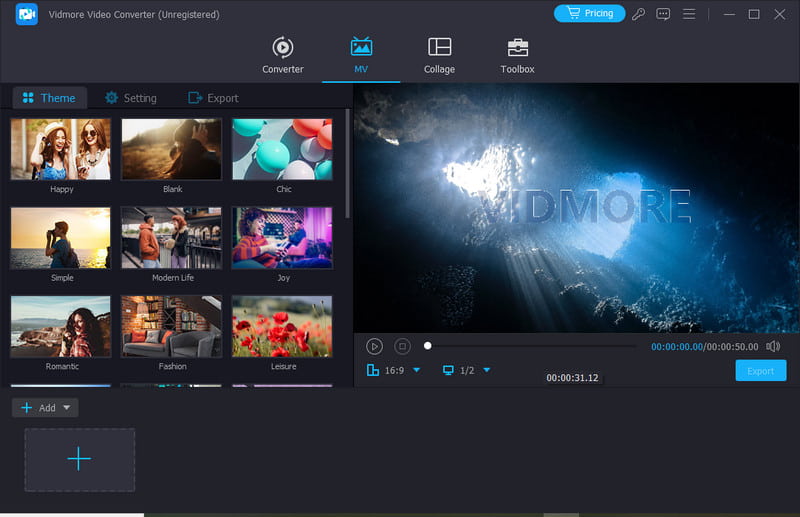
Část 7. Často kladené otázky o Movavi Slideshow Maker Review
Jaký je nejlepší software pro vytvoření prezentace?
Existuje několik nástrojů, které vám pomohou vytvořit prezentaci. Nicméně nejlepší software, který vřele doporučujeme, je Vidmore Video Converter. S ním nebudete muset získávat žádné dovednosti, abyste jej mohli používat. Můžete tak vytvořit prezentaci během okamžiku bez jakýchkoli vodoznaků.
Zanechává Movavi vodoznak?
Bohužel ano. Movavi zanechává vodoznak, zvláště pokud používáte jeho bezplatnou zkušební verzi. Chcete-li uložit své dílo bez vodoznaku, musíte si zakoupit licenci.
Co je lepší než prezentace v PowerPointu?
Mnoho nástrojů je lepších než PowerPoint, pokud jde o vytváření prezentace. Vidmore Video Converter je ve skutečnosti lepší než PowerPoint. Má spoustu funkcí a funkcí, které byste mohli hledat u tvůrce prezentací.
Závěr
Nakonec se můžete naučit naše kompletní Recenze Movavi Slideshow Maker. Nyní jste se možná rozhodli, zda jej použít nebo ne. Přesto, pokud chcete alternativu, zvažte Video Converter Vidmore. Ve srovnání s Movavi se snadno ovládá a navíc do vašeho výtvoru nevkládá žádné vodoznaky. Takže, zkuste to hned!


